Mudanças entre as edições de "Alteração da situação do cliente para inativo - FF"
De HTDWiki
(Criou página com '== '''Alterar cliente para situação "Inativo"''' == Localizar na busca '''Administração''' > '''Cadastros Gerais ''' > '''Cadastros''' > '''Atualização da situação...') |
|||
| (7 revisões intermediárias pelo mesmo usuário não estão sendo mostradas) | |||
| Linha 1: | Linha 1: | ||
== '''Alterar cliente para situação "Inativo"''' == | == '''Alterar cliente para situação "Inativo"''' == | ||
| − | Localizar na busca '''Administração''' > '''Cadastros Gerais ''' > '''Cadastros''' > '''Atualização da situação do cliente'''. | + | <center>Localizar na busca '''Administração''' > '''Cadastros Gerais ''' > '''Cadastros''' > '''Atualização da situação do cliente'''.</center><br> |
| + | <center>[[Arquivo:Sit_inativo.jpg |link=|]]</center><br><br> | ||
| − | + | Essa ferramenta funciona para inativar clientes que não comprem a partir de determinada data preenchida. | |
| + | Clique em atualizar. | ||
| + | Após executada essa operação, a situação para''' "ativo"''' será efetuada após compra ou alteração manual.<br><br> | ||
| + | <center>[[Arquivo:Sit_ClienteI.JPG |link=|]]</center><br> | ||
| + | <center>[[Arquivo:Sit_inativo_SN.jpg |link=|]]</center><br> | ||
| − | + | Após executada essa operação, a situação para''' "ativo"''' será efetuada após compra ou alteração manual.<br><br> | |
| − | + | ||
| − | + | ||
| − | + | ||
| − | + | ||
| − | + | ||
| − | + | ||
| − | + | ||
Edição atual tal como às 11h45min de 10 de maio de 2017
Alterar cliente para situação "Inativo"
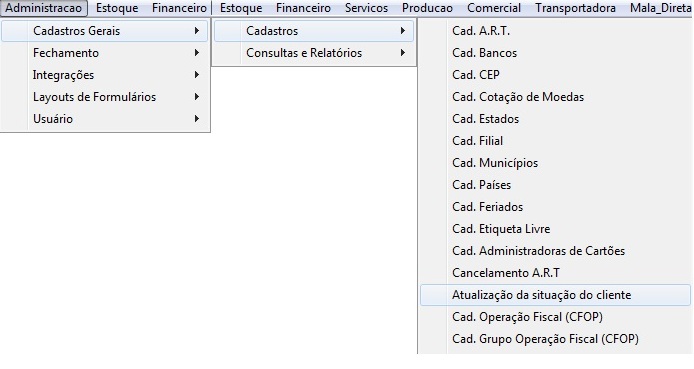
Essa ferramenta funciona para inativar clientes que não comprem a partir de determinada data preenchida.
Clique em atualizar.
Após executada essa operação, a situação para "ativo" será efetuada após compra ou alteração manual.


Após executada essa operação, a situação para "ativo" será efetuada após compra ou alteração manual.